So erlauben Sie von Benutzern eingereichte Beiträge in Ihrem WordPress-Blog (einfach)
Veröffentlicht: 2020-11-20Möchten Sie von Benutzern eingereichte WordPress-Beiträge akzeptieren? Das Veröffentlichen von Gastbeiträgen anderer Personen ist eine großartige Möglichkeit, eine Community oder einen Business-Blog aufzubauen.
In diesem Artikel zeigen wir Ihnen, wie Sie Benutzern erlauben, Blog-Posts an Ihre WordPress-Site zu senden. Auf diese Weise können Sie sie schnell im Frontend veröffentlichen. Dies ist super einfach einzurichten und Sie können Beiträge von registrierten oder nicht registrierten Benutzern zulassen.
Erstellen Sie jetzt Ihr Gastbeitragsformular
Wie kann ich von Benutzern eingereichte Beiträge verwenden?
Benutzergenerierte Inhalte sind ein leistungsstarkes Werkzeug, wenn Sie ein Publikum für Ihre Website gewinnen möchten. Sie können von Benutzern eingereichte Beiträge verwenden, um:
- Veröffentlichen Sie mehr Inhalte auf Ihrer Website – Das Posten von von Benutzern eingereichten Inhalten kann hilfreich sein, wenn Sie Schwierigkeiten haben, die Zeit zum Bloggen zu finden.
- Erhöhen Sie Ihre Keywords – Das Akzeptieren von Gastbeiträgen in Ihrer Nische kann Ihnen helfen, für Keywords zu ranken, an die Sie vielleicht noch nicht gedacht haben.
- Erhöhen Sie Ihre Leserschaft – Erhalten Sie eine andere Perspektive auf wichtige Themen, damit Sie ein breiteres Publikum ansprechen.
- Binden Sie Ihre Community ein – Geben Sie Menschen eine Stimme, indem Sie ihre Beiträge in einem Blog mit mehreren Autoren veröffentlichen. Ein Community-Blog ist der perfekte Ort für alle, um ihre Gedanken und Ideen zu teilen.
WordPress ist die beste Blogging-Plattform, und es gibt unzählige Möglichkeiten, wie Sie damit Inhalte von Ihren Besuchern und Followern erhalten können. Sehen Sie sich diesen Leitfaden zu großartigen benutzergenerierten Inhalten an, um noch mehr Ideen zu erhalten.
Mit WPForms können Sie ganz einfach ein WordPress-Formular erstellen, um Gastbeiträge zu akzeptieren. Und da Sie die Formularfelder den Feldern Ihres Blogs zuordnen können, können Sie benutzergenerierte Inhalte schnell und einfach im Frontend veröffentlichen.
Unsere Methode ermöglicht Ihren Autoren:
- Inhalte zu ihrem Beitrag hinzufügen
- Laden Sie ihr eigenes vorgestelltes Bild hoch
- Kategorien für den Beitrag auswählen
- Und mehr.
Werfen wir einen Blick darauf, wie wir einfach von Benutzern eingereichte Beiträge in WordPress akzeptieren können.
So erlauben Sie von Benutzern eingereichte Beiträge in Ihrem WordPress-Blog
Wir zeigen Ihnen den einfachen Weg, Blog-Posts auf Ihrer Website zu akzeptieren. Wenn Sie möchten, dass Ihre Besucher Ereignisse hinzufügen, lesen Sie diese Anleitung, wie Besucher einem Kalender Ereignisse hinzufügen können, die von Benutzern eingereicht wurden.
Wir haben dieses Video erstellt, um Ihnen die grundlegenden Schritte in diesem Tutorial zu zeigen.
Wenn Sie es vorziehen, einem schriftlichen Tutorial zu folgen, sind hier die Schritte:
- Installieren und aktivieren Sie das WPForms-Plugin
- Erstellen Sie Ihr vom Benutzer eingereichtes Post-Formular
- Überprüfen Sie Ihre Einstellungen für das Übermittlungsformular
- Richten Sie Ihre Übermittlungsformularbenachrichtigungen ein
- Ordnen Sie Ihre Formularfelder Ihren Blog-Post-Feldern zu
- Veröffentlichen Sie Ihr vom Benutzer eingereichtes Post-Formular in WordPress
Alles bereit? Lassen Sie uns das Plugin für vom Benutzer eingereichte Beiträge einrichten.
Schritt 1: Installieren und aktivieren Sie das WPForms-Plugin
Als erstes müssen Sie das WPForms-Plugin installieren und aktivieren. Weitere Informationen finden Sie in dieser Schritt-für-Schritt-Anleitung zur Installation eines WordPress-Plugins.
Als nächstes müssen Sie das Add-on WPForms Post Submissions installieren und aktivieren. Es ist mit der Pro-Version von WPForms und höher verfügbar.
Bleiben Sie dazu im WordPress-Administrationsbereich. Gehen Sie auf der linken Seite zu WPForms » Addons .
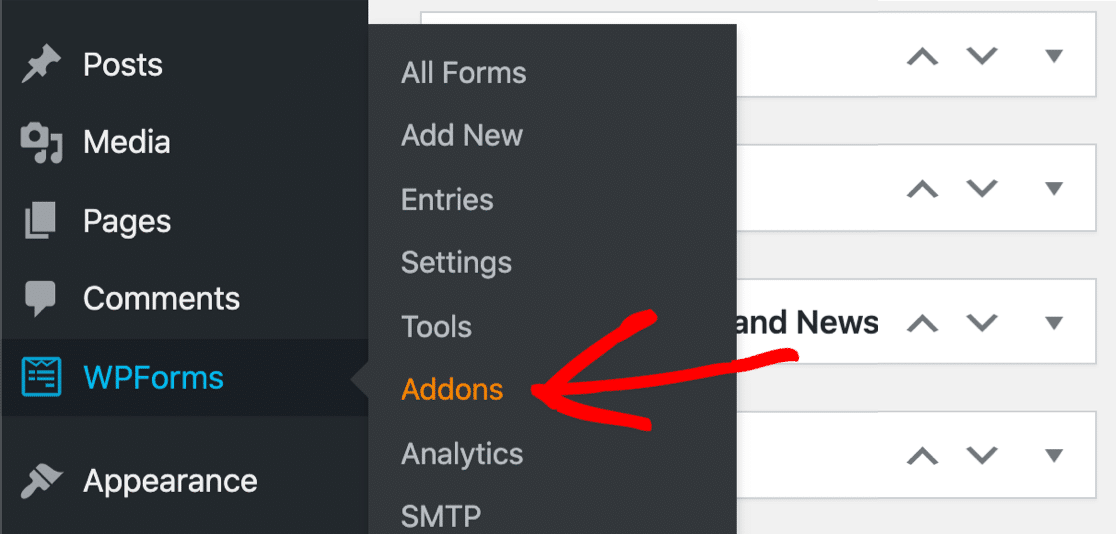
Suchen Sie als Nächstes das Add-On mit der Bezeichnung Post Submissions . Klicken Sie auf Add- on installieren und dann auf Aktivieren .
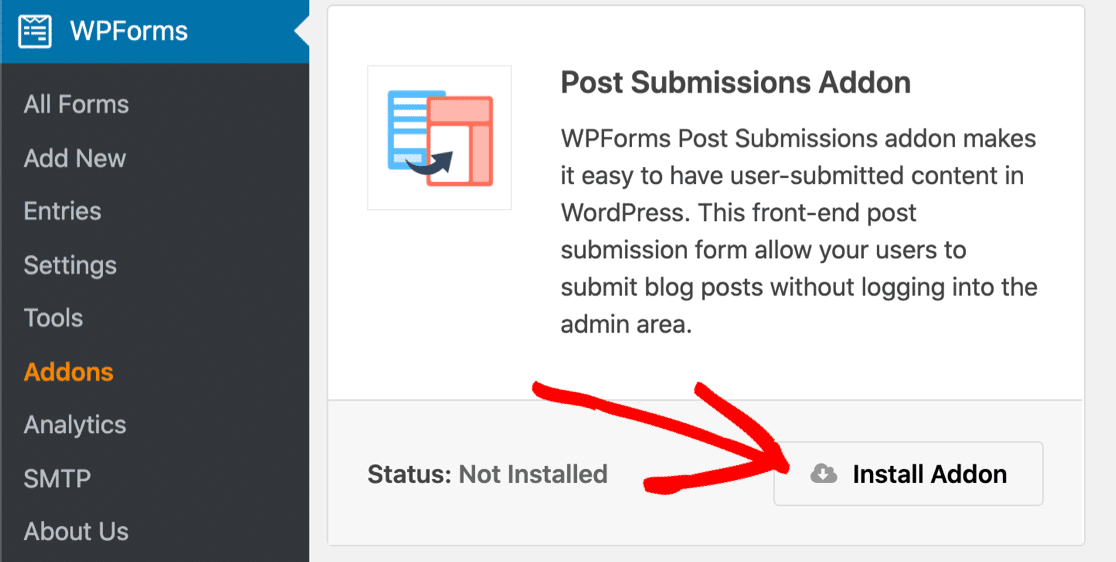
Wir sind fertig. Lassen Sie uns als nächstes unser Post-Einreichungsformular erstellen.
Schritt 2: Erstellen Sie Ihr Formular für von Benutzern eingereichte Beiträge
Jetzt werden wir ein Formular erstellen, das wir auf unserer Website veröffentlichen können, um Gastbeiträge von Besuchern zu akzeptieren.
Klicken Sie zum Starten auf WPForms » Neu hinzufügen .
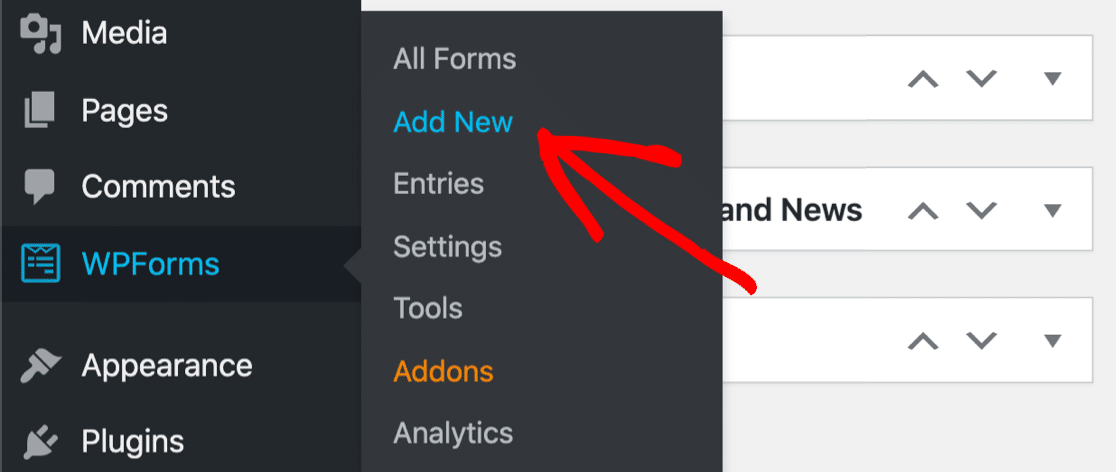
Geben Sie oben einen Namen für Ihr Formular ein.
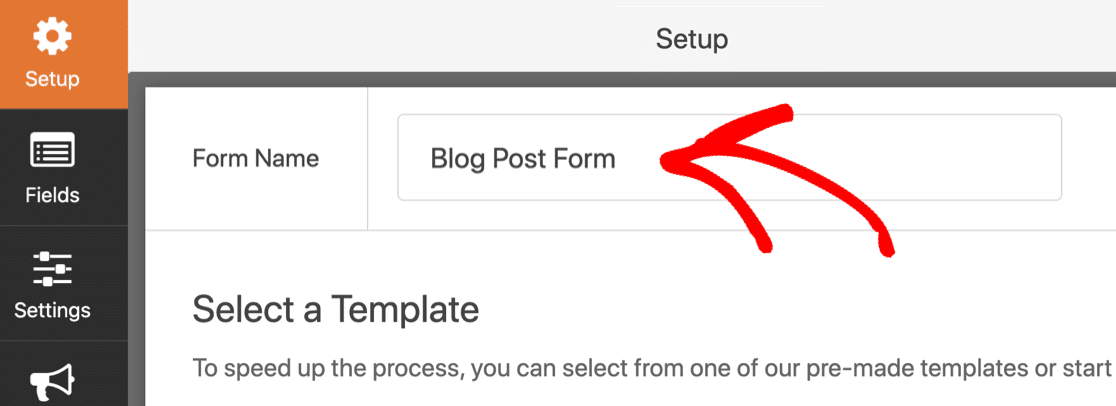
Scrollen Sie als Nächstes ein wenig nach unten und klicken Sie auf die Vorlage für das Formular zum Einreichen von Blog-Posts .
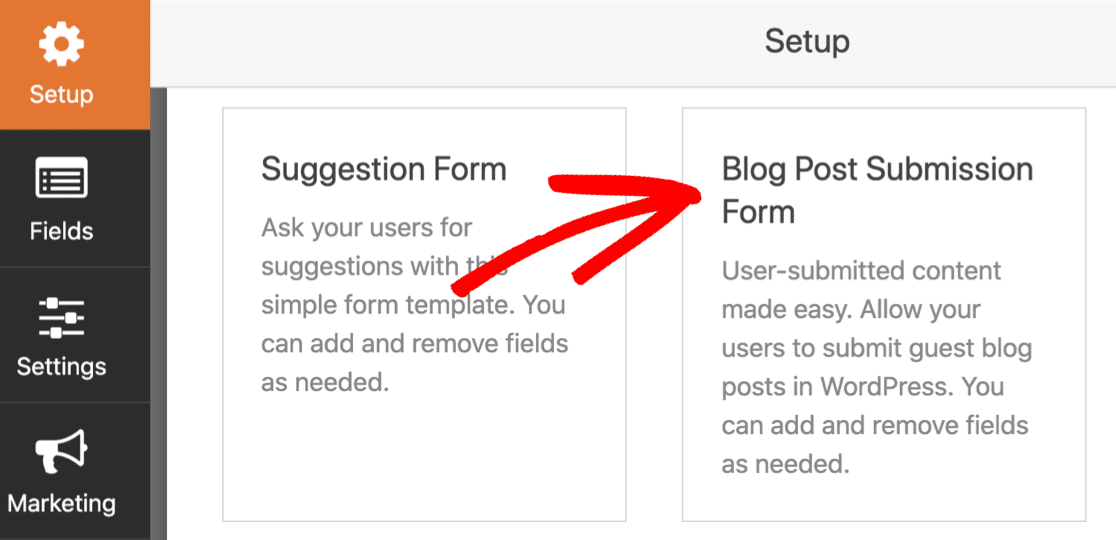
Wenn Sie die Vorlage zum Einreichen von Blog-Posts nicht sehen, sollten Sie einen Schritt zurückgehen und überprüfen, ob das Add-On für Post-Einreichungen aktiviert ist.
Wenn Sie auf die Vorlage klicken, erstellt WPForms ein Formular mit 2 Abschnitten:
- Autor Details - Ihre Besucher können in geben ihren Namen, E - Mail und Autor Bio hier.
- Erstellen Sie einen Blog-Beitrag – Hier geben sie ihren Beitragstitel, den Beitragsinhalt und den Auszug ein. Es gibt auch Felder für ein vorgestelltes Bild und eine Kategorie.
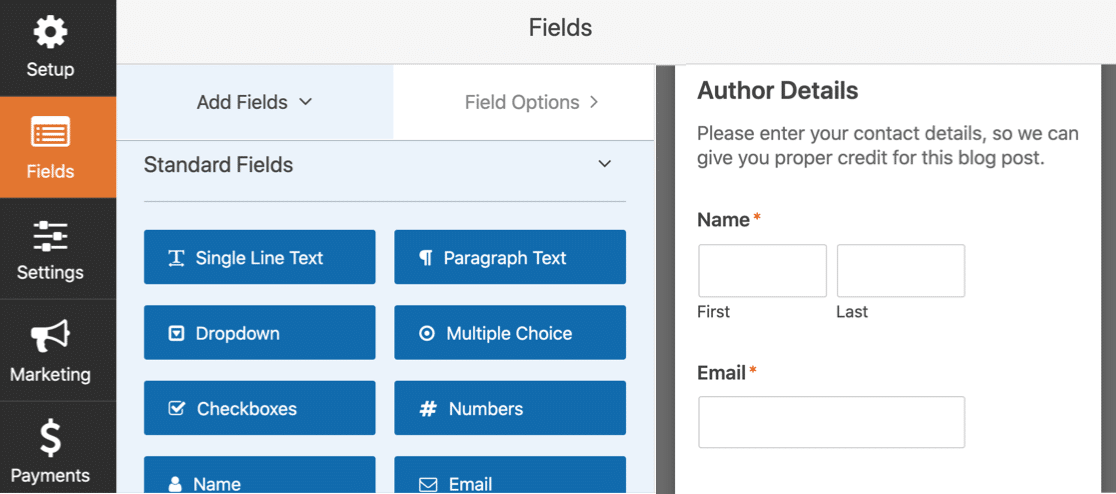
Diese Vorlage ist vollständig anpassbar. Sie können weitere Felder mit unterschiedlichen Validierungsarten hinzufügen. Sie können beispielsweise ganz einfach hinzufügen:
- HTML-Feld: Platzieren Sie einen Hinweis auf dem Formular, um Ihre Autoren daran zu erinnern, wie sie ihren Beitrag formatieren sollen.
- Captcha oder Herausforderungsfrage (benutzerdefiniertes Captcha): Stoppen Sie Spam-Einsendungen in Ihrem Formular.
Es ist auch einfach, jedes Feld zur Anpassung zu bearbeiten. Klicken Sie im Formular-Builder auf das Feld, um dessen Einstellungen auf der linken Seite zu öffnen.
Wir können Ihnen zeigen, wie das funktioniert, indem wir 2 wichtige Felder bearbeiten.
Ausgewählte Bilder zur Medienbibliothek hinzufügen
Das vorgestellte Bild ist das Bild, das neben dem Beitrag in WordPress angezeigt wird. Manchmal wird es als Miniaturbild angezeigt.
Wenn Sie von Benutzern eingereichte WordPress-Beiträge akzeptieren, können Ihre Benutzer ihr eigenes Bild für ihren Beitrag erstellen und hochladen. Wenn Sie sie in der Medienbibliothek speichern, sind sie einfacher zu verwenden.
Um diese Einstellung zu überprüfen, klicken Sie rechts auf das Formularfeld Featured Image . Sie sehen, dass sich die Einstellungen auf der linken Seite öffnen.
Zunächst können Sie im Feld Beschreibung die Größe des vorgestellten Bildes festlegen.
Sie können in den Screenshots unten sehen, dass wir auch die zulässigen Dateierweiterungen auf .png beschränkt haben. Sie können hier andere Dateierweiterungen verwenden oder es leer lassen.
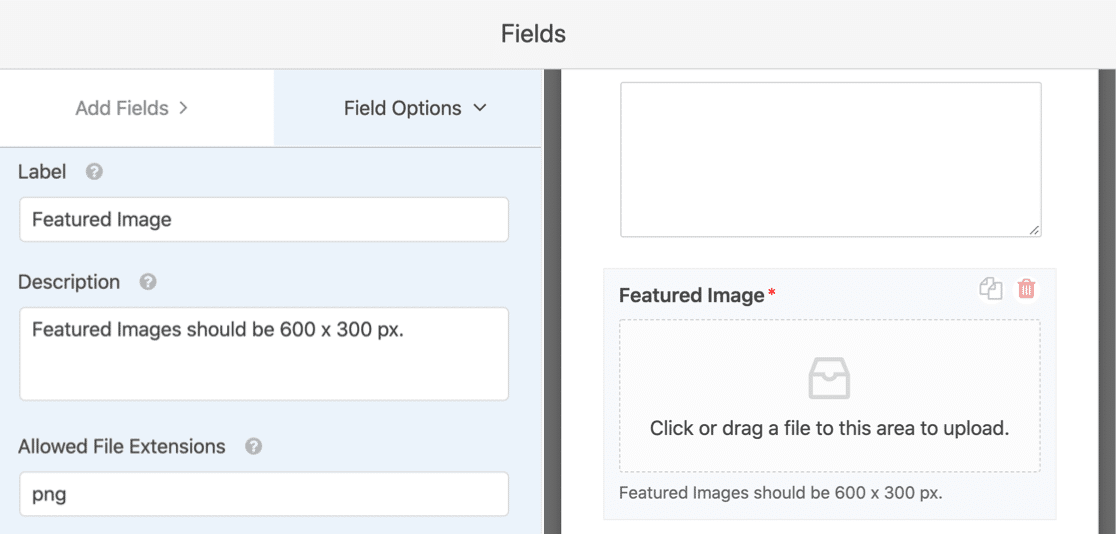
Scrollen wir nun etwas weiter nach unten. Klicken Sie auf das Menü Erweiterte Optionen , um es zu erweitern. Sie sollten sicherstellen, dass das Kontrollkästchen Datei in WordPress-Medienbibliothek speichern aktiviert ist.
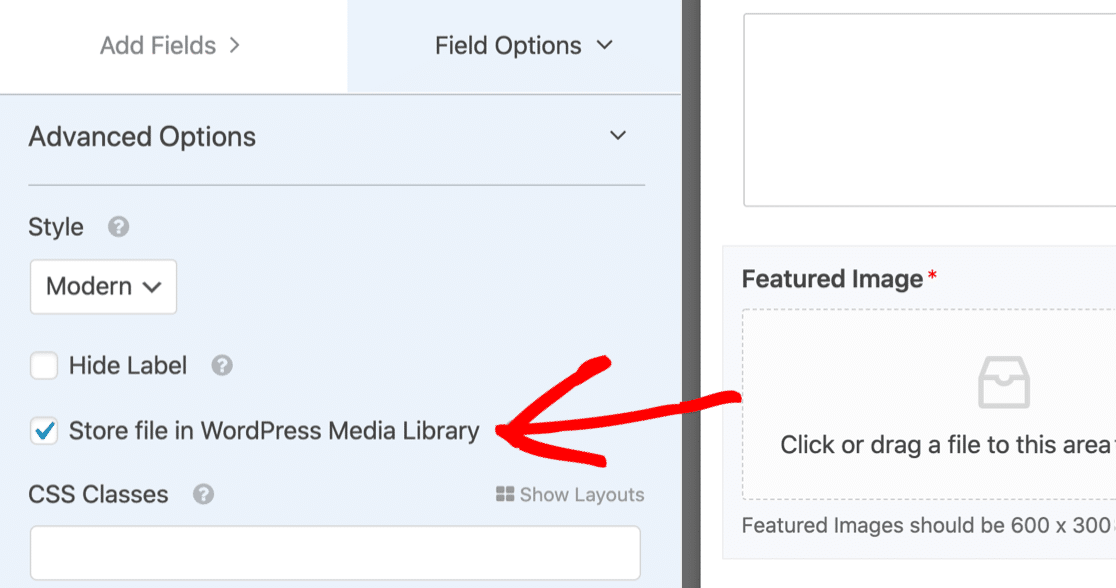
Jetzt können Sie die vorgestellten Bilder leicht finden.
Bereit fortzufahren? Schauen wir uns als nächstes Kategorien an.
Lassen Sie die Gäste eine Blog-Post-Kategorie auswählen
Die Formularvorlage für die Einreichung von Blog-Posts ruft automatisch die Liste der Kategorien in Ihrem Blog ab. Das macht es deinem Gastblogger super einfach, seine eigenen Kategorien auszuwählen.
Um diese Einstellungen zu erkunden, klicken Sie in Ihrem Formular auf das Feld Kategorie . Klicken Sie dann links auf Erweiterte Optionen .
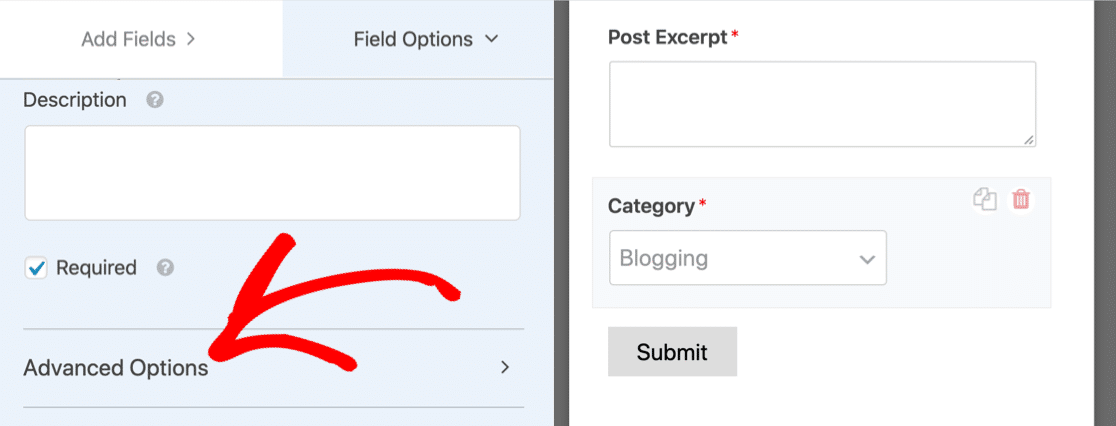
WPForms zieht eine dynamische Liste von Kategorien ein. Es ist viel einfacher, als sie alle einzugeben, und es bedeutet, dass die Liste der Kategorien im Frontend immer mit den Kategorien in Ihrem Blog übereinstimmt.
Wenn Sie es vorziehen, Benutzer Tags anstelle von Kategorien auswählen zu lassen, können Sie dies ganz einfach im Dropdown-Menü Quelle der dynamischen Taxonomie ändern. Wechseln Sie stattdessen einfach zu Tags .
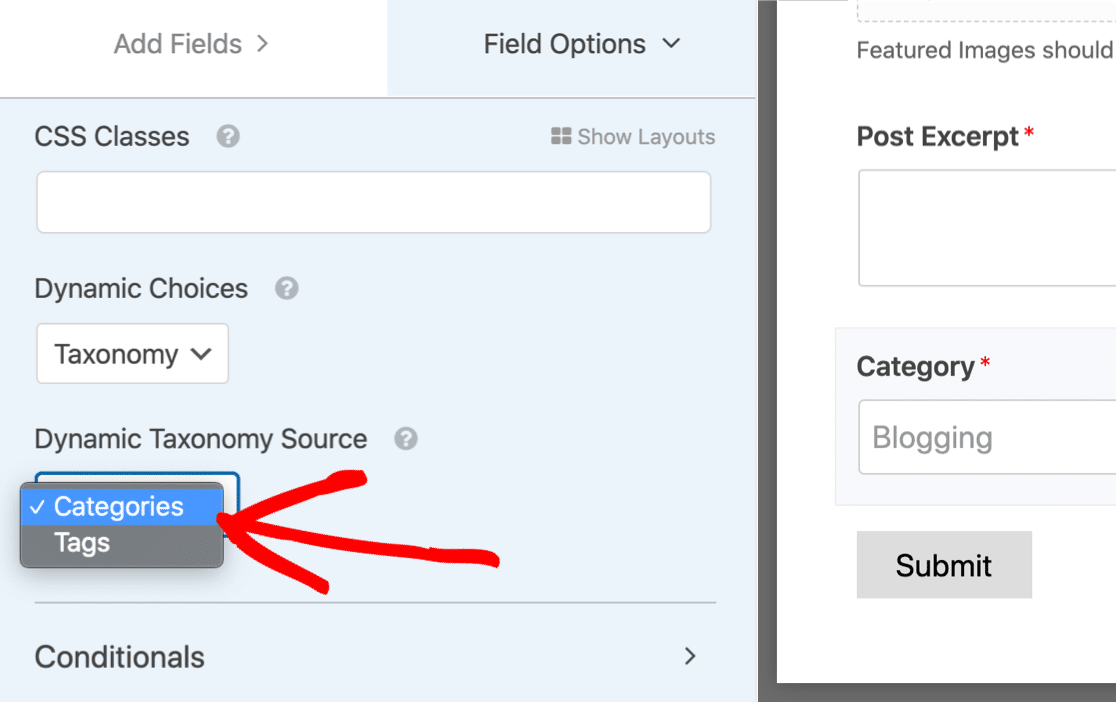
Möchten Sie Ihren Benutzern die Auswahl mehrerer Kategorien oder Tags ermöglichen? Dies ist ganz einfach, ohne die Plugin-Einstellungen zu ändern. Sehen Sie sich diese Anleitung zum Erstellen eines Dropdown-Menüs mit Mehrfachauswahl in WordPress an.

OK, jetzt haben wir unsere Kategorien eingerichtet, gehen wir zu den Formulareinstellungen über.
Schritt 3: Überprüfen Sie Ihre Übermittlungsformulareinstellungen
Lassen Sie uns die Grundeinstellungen für Ihr Post-Einreichungsformular überprüfen.
Klicken Sie zum Starten auf das Symbol Einstellungen auf der linken Seite des Formularerstellungsfensters. Dies öffnet die Seite Allgemeine Einstellungen.
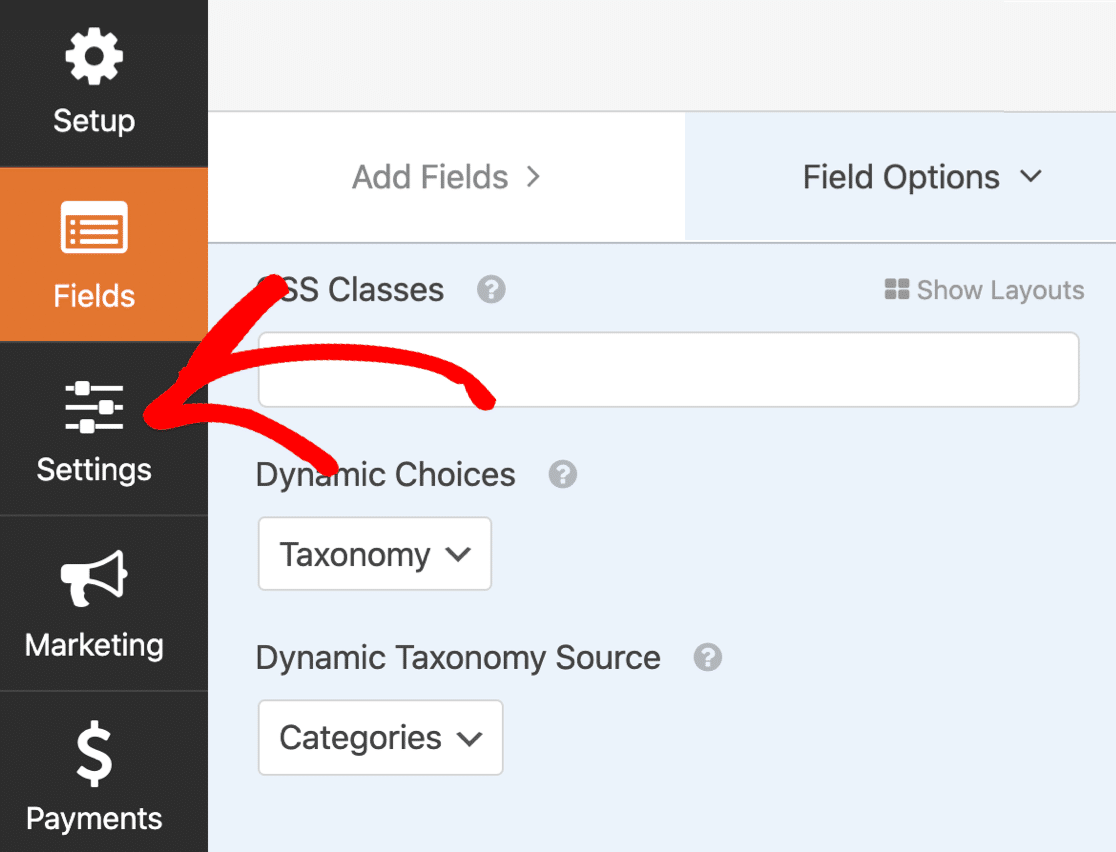
Hier können Sie die allgemeinen Einstellungen für Ihr Formular konfigurieren:
- Formularname – Ändern Sie hier den Namen Ihres Formulars, wenn Sie möchten.
- Formularbeschreibung — Geben Sie Ihrem Formular eine Beschreibung.
- Text der Schaltfläche „ Senden“ – Passen Sie die Kopie auf der Schaltfläche „Senden“ an. Sie können CSS verwenden, um die Schaltfläche zu stylen, wenn Sie möchten.
- Spam-Prävention – Stoppen Sie Kontaktformular-Spam mit der Anti-Spam-Funktion, hCaptcha oder Google reCAPTCHA. Das Anti-Spam-Kontrollkästchen wird in allen neuen Formularen automatisch aktiviert.
- AJAX-Formulare – Aktivieren Sie die AJAX-Einstellungen, damit die Seite beim Senden des Formulars nicht neu geladen wird.
- DSGVO-Verbesserungen – Sie können das Speichern von Zugangsinformationen und Benutzerdetails, wie IP-Adressen und Benutzeragenten, deaktivieren, um die DSGVO-Anforderungen zu erfüllen. Sehen Sie sich unsere Schritt-für-Schritt-Anleitung zum Hinzufügen eines DSGVO-Vereinbarungsfelds zu Ihrem Formular an.
Wenn alles gut aussieht, klicken Sie auf Speichern .
Sehen wir uns als nächstes Benachrichtigungs-E-Mails an.
Schritt 4: Richten Sie Ihre Übermittlungsformularbenachrichtigungen ein
WPForms kann jedes Mal E-Mails senden, wenn Sie eine Formularübermittlung erhalten.
Klicken wir auf Benachrichtigungen, um zu sehen, wie die Nachricht aussieht.
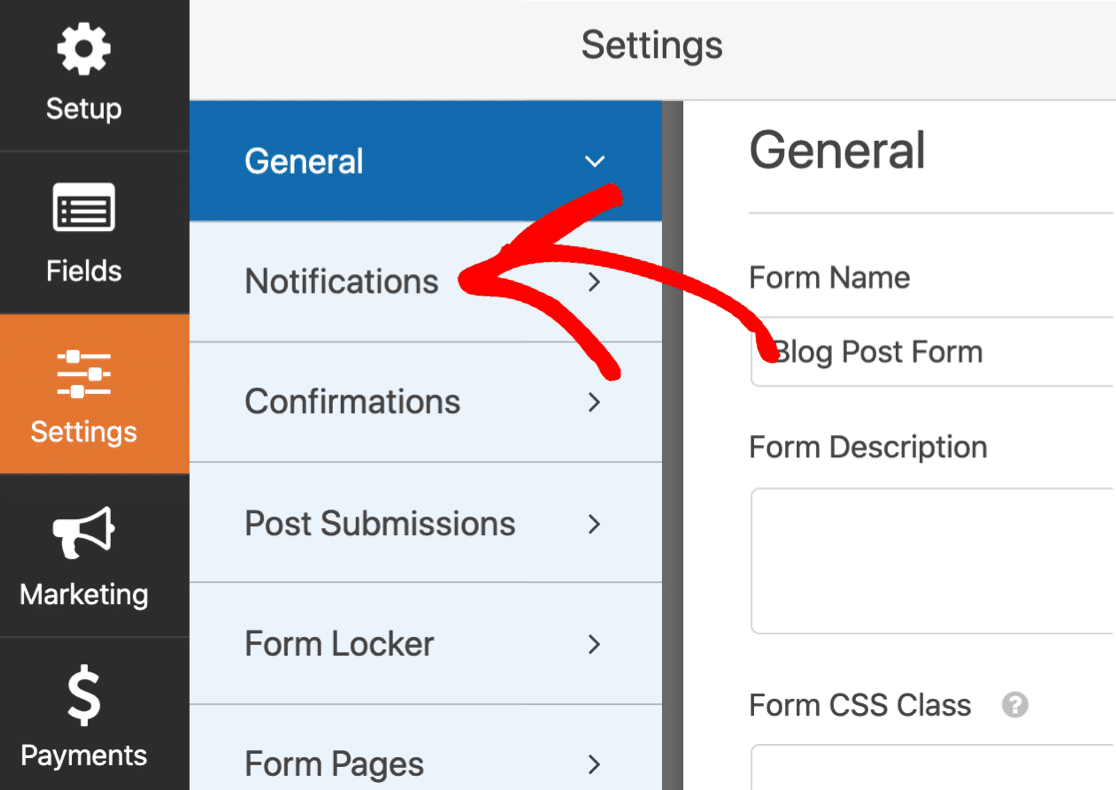
Standardmäßig erstellt WPForms eine Standard-E-Mail-Benachrichtigung, die Sie informiert, wenn Sie einen neuen Benutzerbeitrag eingereicht haben.
Sie können sehen, dass es an die Admin-E-Mail gesendet wird, die Sie in WordPress eingerichtet haben.
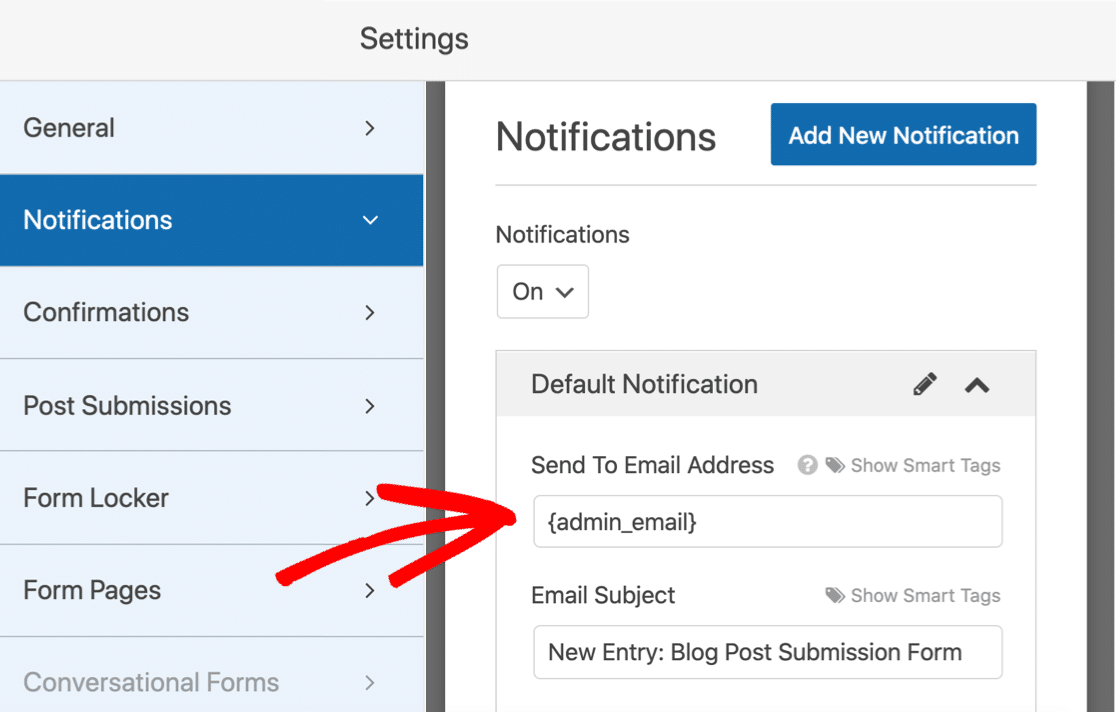
Wenn Sie die E-Mail ändern möchten, haben Sie 2 Möglichkeiten:
- Löschen Sie das Tag
{admin_email}und geben Sie eine andere E-Mail-Adresse ein - Ändern Sie die Admin-E-Mail-Adresse in WordPress.
Sie können dem Benutzer auch eine Dankes-E-Mail senden, wenn er seinen Blogbeitrag einreicht. Wenn Sie dies einrichten möchten, lesen Sie unsere Dokumentation zum Einrichten von Formularbenachrichtigungen in WordPress.
Es gibt viel mehr Funktionen in den Einstellungen, wenn Sie weiter erkunden möchten. Sie können beispielsweise auch den Abschnitt Bestätigungen verwenden , um eine benutzerdefinierte Nachricht zu schreiben, die beim Absenden des Formulars geladen wird.
Okay, wir sind hier fertig. Klicken Sie auf Speichern, bevor wir zum wichtigen Teil übergehen: die Zuordnung Ihrer Formularfelder.
Schritt 5: Ordnen Sie Ihre Blog-Post-Felder zu
Jetzt ist es an der Zeit, sicherzustellen, dass Ihre Formularfelder Ihren Beitragsfeldern korrekt zugeordnet sind.
Dadurch wird jedes Feld automatisch an die richtige Stelle in Ihrem Blogbeitrag gesendet, sodass Sie nicht kopieren und einfügen müssen.
Um zu beginnen, gehen Sie zu Einstellungen » Post-Einreichungen .
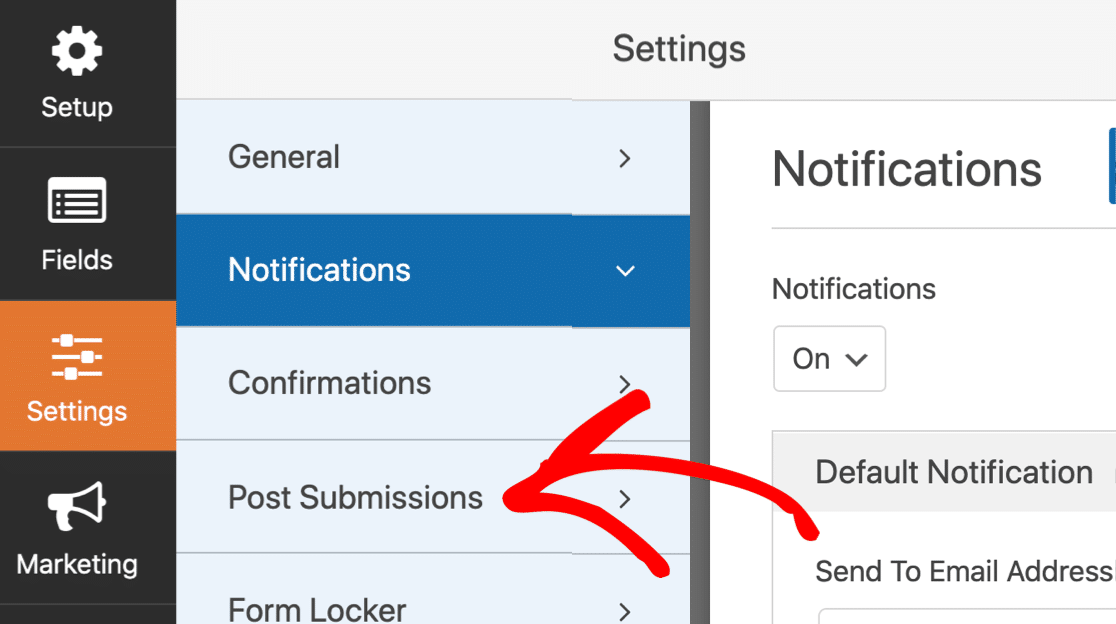
Die Standardeinstellungen hier passen zu den meisten Blogbeiträgen. Schauen wir sie uns nacheinander an:
- Post Submissions - Stellen Sie sicher , dass diese eingeschaltet ist.
- Beitragstitel – Standardmäßig wird der Titel verwendet, den der Benutzer eingibt.
- Post-Inhalt – Der Hauptteil des Blog-Posts, den Ihr Besucher einreicht.
- Post Auszug - Eine kurze Zusammenfassung der Blog - Post.
- Vorgestelltes Bild posten – Holen Sie sich empfohlene Bilder von Ihren Autoren hoch. Wir zeigen Ihnen, wie Sie diese in der Mediathek speichern.
- Beitragstyp – Sie können auswählen, ob neue von Benutzern eingereichte Beiträge als Blogbeiträge oder Seiten hinzugefügt werden sollen. Wenn Sie in Ihrem Blog benutzerdefinierte Beitragstypen haben, können Sie auch hier einen davon auswählen.
- Post - Status - Sie können wählen , jeden Beitrag sofort zu veröffentlichen , wenn Sie wollen. Alternativ können Sie Genehmigung erforderlich auswählen, damit Sie den Beitrag überprüfen können, bevor Sie ihn veröffentlichen.
- Autor des Beitrags – Wählen Sie den Autor aus, der automatisch zugewiesen wird. Wenn Sie verlangen, dass sich Benutzer vor dem Zugriff auf das Formular anmelden, kann der Benutzer, der das Formular absendet, als Autor zugewiesen werden.
Lassen Sie Besucher benutzerdefinierte Felder ausfüllen
Haben Sie benutzerdefinierte Felder, die Ihr Besucher ausfüllen soll? Es kann zeitaufwändig sein, den Inhalt jedes Mal in die Felder einzufügen, wenn sie einen neuen Blogbeitrag einreichen.
Mit WPForms ist es einfach, benutzerdefinierte Felder in von Benutzern eingereichten Blog-Posts zu verwenden. Auf diese Weise können sie die Informationen im Frontend Ihrer Site übermitteln.
Sie können benutzerdefinierte Felder verwenden, um Bloggern das Posten von Bildern zu ermöglichen.
Wenn Sie benutzerdefinierte Felder in Ihrem Frontend-Formular verwenden möchten, können Sie den Abschnitt Custom Post Meta im Abschnitt Post Submissions verwenden . Hier können Sie Metaschlüssel angeben und die Felder in Ihrem Formular zum Ausfüllen der Metadaten verwenden.
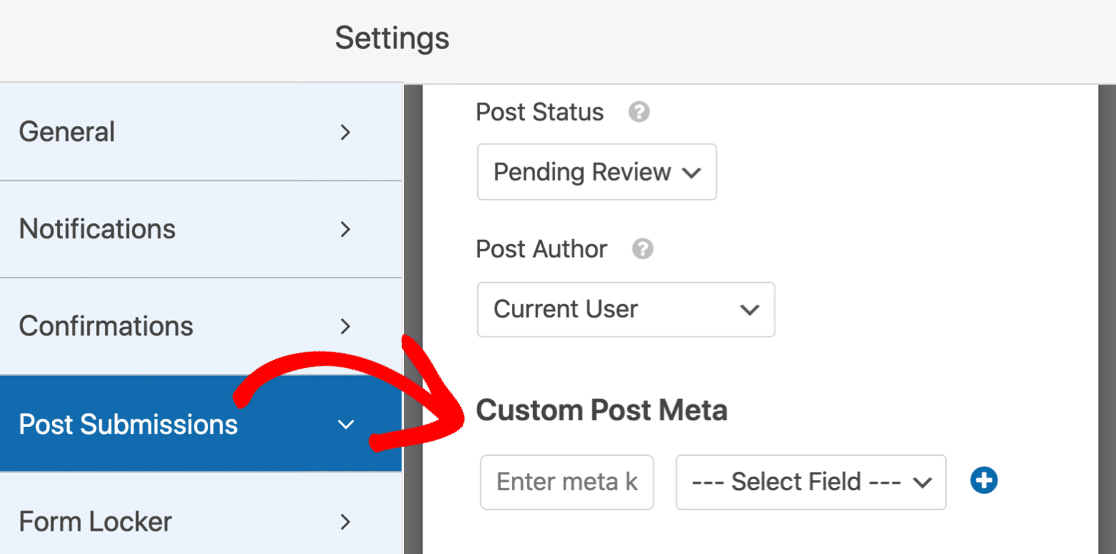
Benutzerdefinierte Felder erfordern etwas mehr Arbeit im Backend. Sie müssen auch überprüfen, ob Ihr WordPress-Theme sie unterstützt. Eine vollständige Anleitung finden Sie in diesem Handbuch zur Verwendung benutzerdefinierter Felder in von Benutzern eingereichten Beiträgen.
Wenn Sie fertig sind, klicken Sie auf Speichern .
Das ist es! Wir sind bereit, live zu gehen.
Schritt 6: Veröffentlichen Sie Ihr vom Benutzer gesendetes Post-Formular in WordPress
Nachdem Sie Ihr benutzerdefiniertes Formular erstellt haben, müssen Sie es zu Ihrer WordPress-Website hinzufügen.
WPForms macht es einfach, Formulare an jedem Ort auf Ihrer Website hinzuzufügen, einschließlich:
- Beiträge
- Seiten
- Fußzeilen-Widgets
- Seitenleisten-Widgets
Sie können einen Shortcode verwenden, wenn Sie möchten. Aber wir zeigen Ihnen einen einfacheren Weg.
Klicken Sie oben im Formulargenerator auf Einbetten .
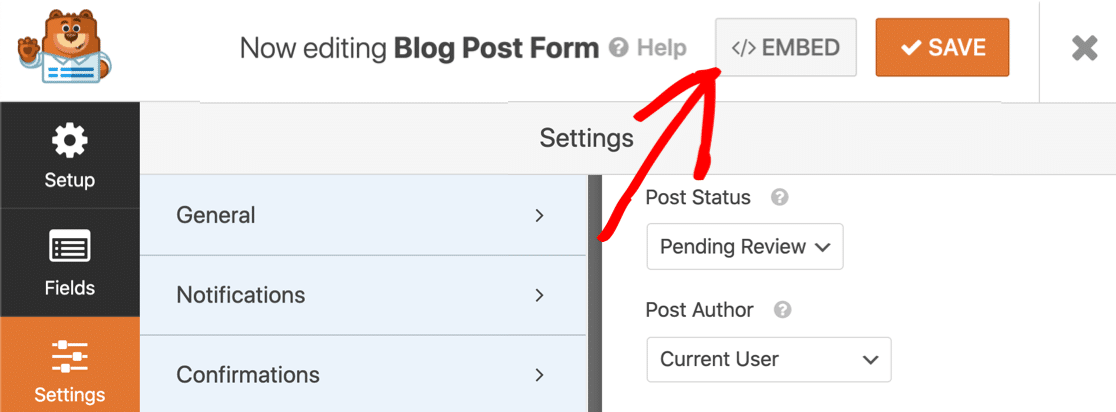
Klicken Sie anschließend auf Neue Seite erstellen .
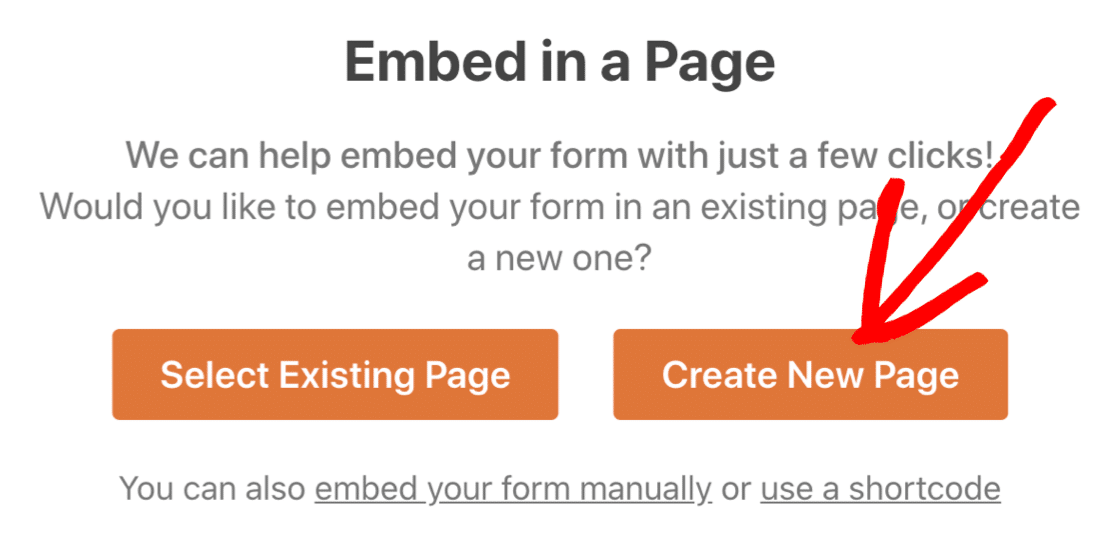
Geben Sie abschließend einen Namen für Ihr Formular ein und klicken Sie auf Los geht's .
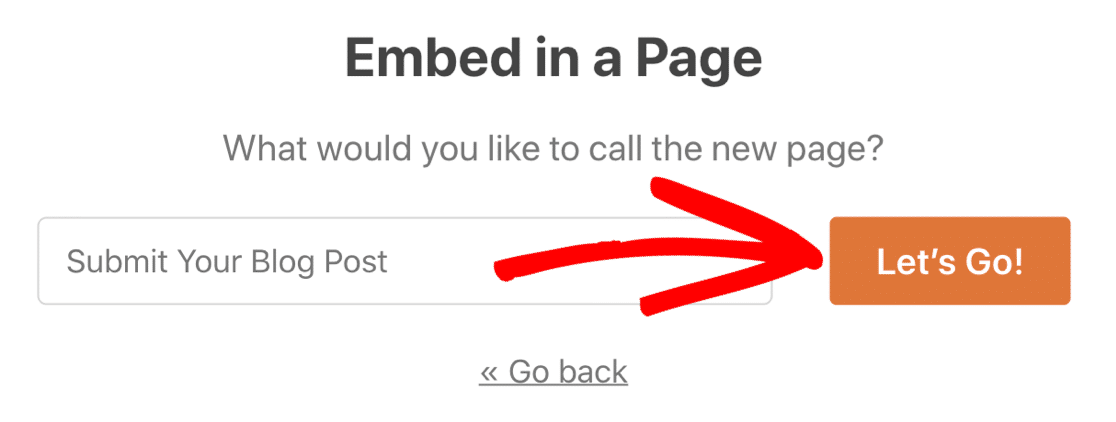
WPForms erstellt automatisch eine Seite und bettet Ihr Formular darin ein. Wenn Sie mit dem Aussehen zufrieden sind, klicken Sie auf die blaue Schaltfläche Veröffentlichen .
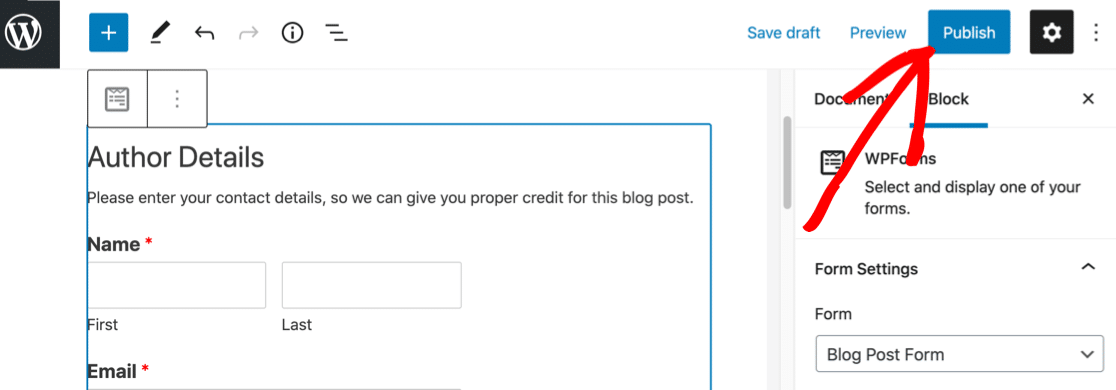
Und das ist es!
Sie sind bereit, von Benutzern eingereichte Inhalte auf Ihrer WordPress-Website zu akzeptieren.
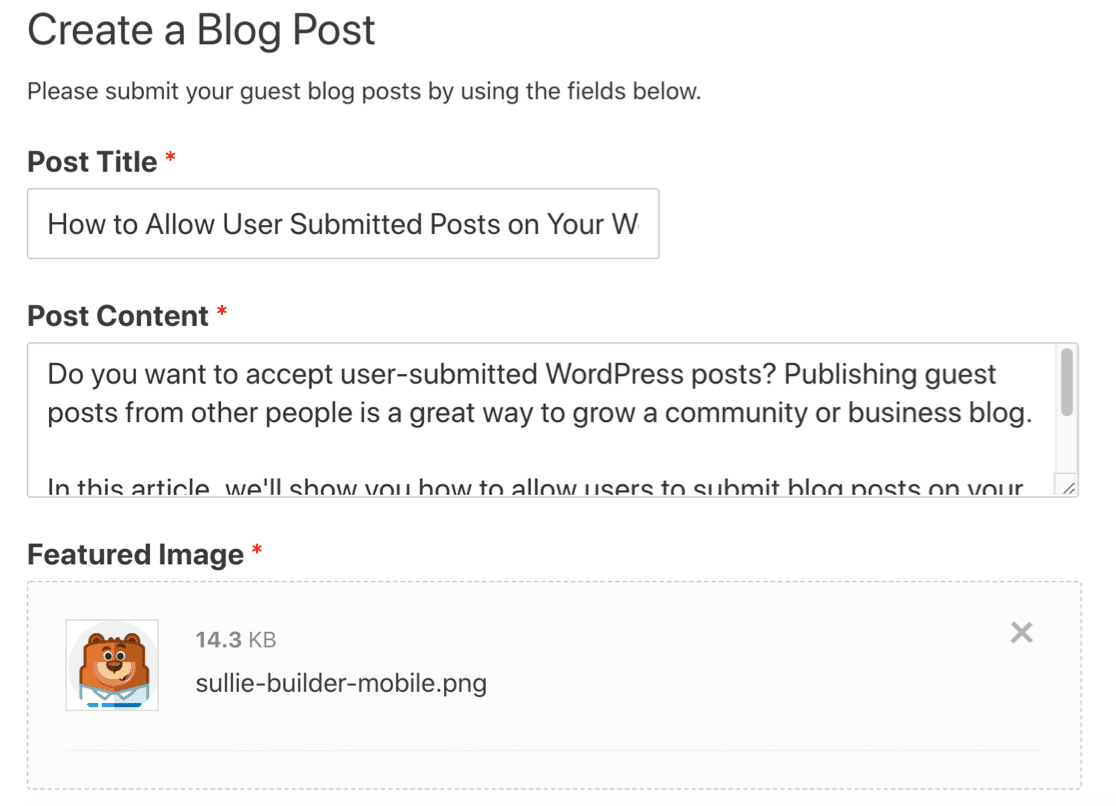
Das ist es! Jetzt können Sie beginnen, von Benutzern eingereichte Beiträge zu akzeptieren.
Wenn Sie Ihre Leser jedes Mal benachrichtigen möchten, wenn Sie einen neuen Beitrag veröffentlichen, können Sie mit PushEngage ganz einfach eine Browser-Benachrichtigung senden. Browser-Push-Benachrichtigungen sind eine großartige Möglichkeit, Ihr Publikum zu beschäftigen.
Erstellen Sie jetzt Ihr Gastbeitragsformular
Nächster Schritt: Einrichten Ihres Multi-Autoren-Blogs
Nachdem Sie nun bereit sind, von Benutzern eingereichte Inhalte in WordPress zu akzeptieren, möchten Sie es einfacher machen, Ihre Autoren und Beiträge zu verwalten.
Sehen Sie sich dazu diese Liste der besten Plugins zum Verwalten von Blogs mit mehreren Autoren an. Sie können auch ein benutzerdefiniertes Registrierungsformular für neue Autoren erstellen.
Bereit, Ihr Formular zu erstellen? Beginnen Sie noch heute mit dem einfachsten WordPress-Formular-Builder-Plugin. WPForms Pro enthält das Post Submissions Add-On und bietet eine 14-tägige Geld-zurück-Garantie.
Wenn Ihnen dieser Artikel weitergeholfen hat, folgen Sie uns bitte auf Facebook und Twitter, um weitere kostenlose WordPress-Tutorials und -Anleitungen zu erhalten.
